|
Dropbox |
Прокрутить Назад Начало Далее Больше |
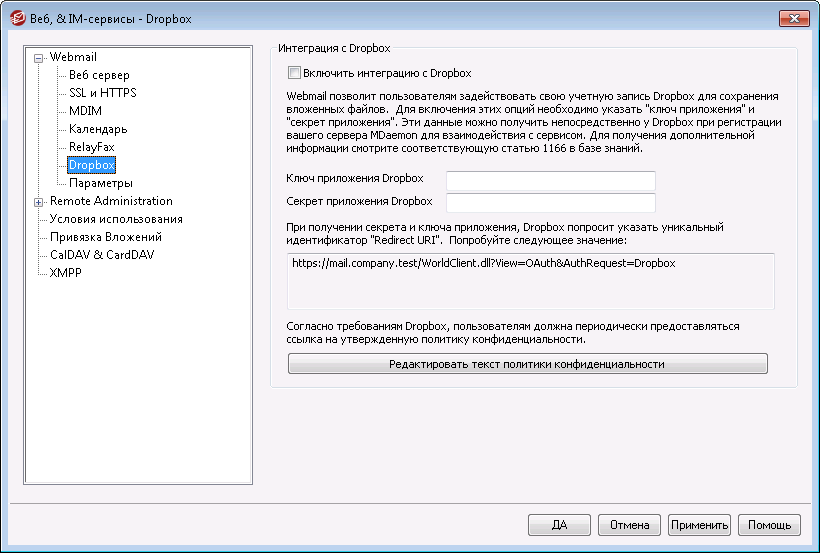
Webmailпозволяет пользоваться прямой поддержкой Dropbox, благодаря которой ваши пользователи смогут сохранять файловые вложения в собственных хранилищах Dropbox, а также использовать прямые ссылки на Dropbox-файлы в исходящих сообщениях. Для предоставления пользователямWebmailтакой возможности укажитеWebmailв качестве приложения Dropbox на платформе Dropbox Platform. Это достаточно простой процесс , все что вам нужно сделать, это подключиться к учетной записи Dropbox, выбрать уникальное имя для приложения с полным доступом к Dropbox, указать ссылку Redirect URI наWebmailи изменить одну из настроек по умолчанию. После этого вы сможете скопировать и "ключ приложения" и "секрет приложения" для Dropbox и вставить эти данные в соответствующее поля на этом экране интерфейса MDaemon. Теперь ваши пользователи смогут привязывать свои учетные записи Dropbox сWebmailпри следующем подключении к почтовому клиентуWebmail. Подробную пошаговую инструкцию по созданию собственного приложения Dropbox и его привязке к Webmail см.: Создание и привязка вашего Dropbox-приложения.
При создании вашего приложения Dropbox изначально ему будет присвоен статус "Development". Он позволит 500 пользователямWebmailсвязать с приложением свои учетные записи Dropbox. Однако, по словам Dropbox, "как только ваше приложение связывает 50 пользователей Dropbox, у вас есть две недели, чтобы подать заявку и получить одобрение статуса Production, иначе ваша возможность связывать дополнительных пользователей Dropbox будет заморожена. Это происходит независимо от того, сколько пользователей (от 0 до 500) на тот ммоент уже будет связано с вашим приложением". Это означает, что до тех пор, пока вы не получите разрешение Production, интеграция с Dropbox будет работать, связать свои учетные записи дополнительные пользователи при этом не смогут. Получить статус могут любые приложение, созданные в соответствие с методическими руководствами Dropbox и с соблюдением условий предоставления услуг. Для получения более подробной информации , смотри раздел "Подтверждение статуса Production" в руководстве разработчиков приложения на платформе Dropbox Platform.
После того, как ваше приложение готово и правильно настроено, каждому пользователюWebmailпри входе в систему будет предложено подключить свою почтовую учетную запись Webmail к учетной записи Dropbox. Для этого необходимо подключиться к сервису Dropbox и предоставить почтовому клиенту доступ к облачному хранилищу. После этого пользователь будет перенаправлен обратно вWebmailс использованием адреса URI , переданного в Dropbox в процессе авторизации. Из соображений безопасности данный адрес URI должен соответствовать одному из адресов Redirect URI, указанных на информационной странице вашего приложения на сайте Dropbox.com. Наконец,Webmailи Dropbox обменяются кодом доступа и жетоном доступа, в результате чегоWebmailсможет подключиться к пользовательской учетной записи Dropbox и предоставит пользователю возможность сохранения вложений. Срок действия жетона доступа составляет 7 дней, таким образом, пользователю придется время от времени повторно авторизовывать учетную запись для работы с Dropbox. Пользователь может вручную отключить свою почтовую учетную запись от Dropbox или выполнить повторную авторизацию в любое время. Эти функции доступны в окне "Облачные приложения" в интерфейсеWebmail.
Интеграция с Dropbox
Включить интеграцию с Dropbox
После того, как вы создали ваше Dropbox-приложение и выполнили его привязку кWebmail, включите эту опцию, чтобы позволить пользователямWebmailподключаться к своим учетным записям Dropbox. Если вы хотите включать и отключать Dropbox на уровне отдельных пользователей, добавьте строку "DropboxAccessEnabled=Yes (или No" в файле User.ini.
Ключ приложения и секрет приложения Dropbox
Ключ приложения и секрет приложения можно найти на информационной странице вашего приложения на сайте Dropbox.com. Введите в поле эти значения, чтобы привязатьWebmailк вашему Dropbox-приложению.
Redirect URI
Вы должны указать адреса Redirect URI на информационной странице вашего приложения на сайте Dropbox.com. MDaemon автоматически отобразит здесь необходимые вам URI. Впрочем, вы также можете добавить дополнительные адреса Redirect URI. К примеру, вы можете указать URI-ссылки на каждый из ваших доменов или даже адрес localhost, который используется для входа вWebmailс системы, на которой запущен сервер.
Пример:
https://mail.company.test/WorldClient.dll?View=OAuth&AuthRequest=Dropbox
https://example.com/WorldClient.dll?View=OAuth&AuthRequest=Dropbox
https://localhost/WorldClient.dll?View=OAuth&AuthRequest=Dropbox
Dropbox потребует, чтобы ваши адреса URI были защищенными, для этого необходимо включитьHTTPS дляWebmail.
Редактировать текст политики конфиденциальности
Нажмите на эту кнопку для редактирования текстового файла, в котором излагается политика конфиденциальности вашего приложенияWebmail. В соответствии с требованиями Dropbox пользователей необходимо периодически знакомить с действующей политикой конфиденциальности, поэтому ссылка "Политика конфиденциальности" на содержимое этого файла отображается на странице Подключиться к Dropbox. При нажатии на эту ссылку открывается небольшое окно с текстом и кнопкой "Загрузить", которая позволит пользователям загрузить данный файл на свой компьютер. Используйте код HTML в текстовом файле для форматирования текста или вставки необходимых ссылок.
 Creating and Linking Your Dropbox App
Creating and Linking Your Dropbox App
Пошаговая инструкция по созданию приложения Dropbox и его привязке кWebmail.